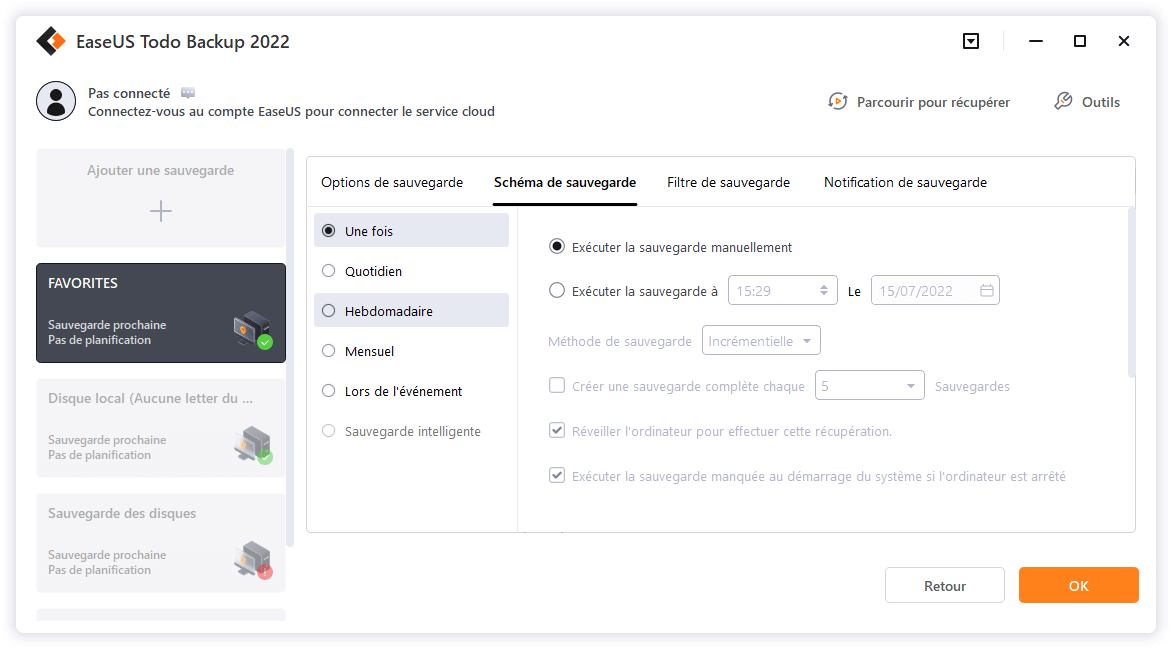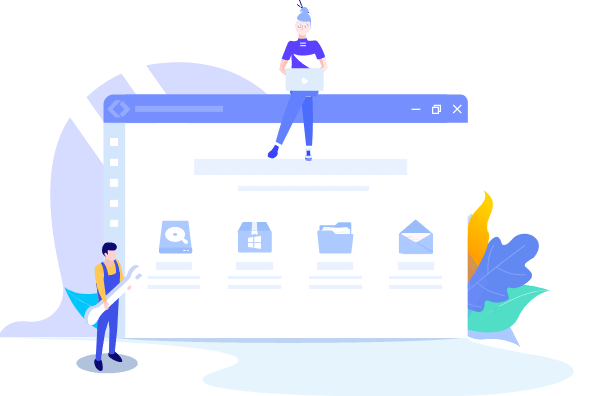
EaseUS Todo Backup
- Sauvegarder et restaurer des fichiers personnels en toute sécurité en quelques clics.
- Un seul clic pour cloner, mettre à niveau ou transférer rapidement votre système.
"Windows 10 Anniversary Update ne parvient pas à s'installer lorsque j'ai essayé d'effectuer la mise à niveau. Maintenant, il essaie de restaurer l'ancienne version mais reste bloqué - affichant un écran noir avec le message 'restauration de votre version précédente de Windows' et après quelques minutes redémarre avec le même message à nouveau.... Comment puis-je résoudre ce problème de blocage ou de boucle de la 'restauration de votre version précédente de Windows' et revenir à ma version précédente de Windows ?"

Un grand nombre d'utilisateurs signalent l'erreur " Restauration de votre version précédente de Windows " bloquée ou en boucle après l'échec d'une mise à niveau de Windows 10 ou d'autres accidents. Lorsque vous rencontrez un tel problème, vous êtes pris dans une boucle de restauration de Windows 10. C'est pourquoi tant d'utilisateurs demandent combien de temps il faut généralement pour restaurer votre version précédente de Windows.
En fait, dans ce cas, je ne pense pas que vous ayez la chance de rétrograder Windows 10 vers Windows 8.1/8/7 ou un point de restauration système antérieur en quelques heures ou même quelques jours. Vous devez donc trouver un autre moyen de résoudre le problème de Windows 10 "Restauration de votre version précédente de Windows" bloqué ou en boucle.
Remarque : si vous essayez de mettre votre ordinateur à jour vers la dernière version de Windows 10 mais que vous êtes bloqué sur 'Restaurer votre version précédente de Windows', soyez patient.
Vous trouverez ci-dessous quelques méthodes possibles pour corriger l'erreur "Windows 10 bloqué sur 'Restauration de la version précédente de Windows'". Essayez les méthodes proposées pour rétablir la version précédente de Windows 10 et faire en sorte que votre ordinateur fonctionne à nouveau normalement.
Au cours du processus de recherche d'une solution à l'erreur "Windows 10 bloqué lors de la restauration de votre version précédente de Windows", de nombreux utilisateurs ont constaté que le problème s'est résolu de lui-même. La plupart d'entre eux ont attendu 3 ou 4 heures et l'ordinateur a redémarré de lui-même.
Le problème se règle souvent de lui-même. Nous vous recommandons donc d'être très patient et de laisser votre ordinateur portable ou PC en marche pendant toute une nuit. Le lendemain matin, vous constaterez peut-être qu'un miracle s'est produit sur votre ordinateur.
Si cela ne fonctionne pas sur votre PC, continuez avec les conseils fournis ci-dessous.
Conseil supplémentaire : Sauvegardez et protégez vos données importantes contre l'erreur "Restauration de la version précédente de Windows".
Si la solution 1 ne fonctionne pas pour réparer Windows 10 bloqué sur la boucle " Restaurer la version précédente de Windows " après une longue attente. Vous pouvez essayer les corrections 2, 3 et 4, mais n'oubliez pas de sauvegarder et de protéger vos données personnelles contre cette erreur sur votre PC. Les prochaines corrections 2, 3 et 4 peuvent sûrement entraîner des problèmes de perte de données lorsque vous les appliquez pour réparer votre PC. Ainsi, le meilleur choix pour réparer Windows 10 bloqué dans la boucle 'restauration de la version précédente de Windows' sans perte de données est de sauvegarder et d'extraire vos données personnelles de votre PC et de les enregistrer sur un périphérique externe sécurisé à l'avance.
Le logiciel de sauvegarde Windows - EaseUS Todo Backup peut vous aider à créer une sauvegarde complète des données de votre ordinateur, même lorsque celui-ci est bloqué par l'erreur "Restauration de la version précédente de Windows", en quelques clics seulement. Voyons maintenant comment sauvegarder complètement les partitions de vos données informatiques lorsque votre PC est bloqué :
Téléchargez et installez EaseUS Todo Backup sur un autre ordinateur sain qui utilise le même système d'exploitation que le vôtre. Créez un disque de démarrage avec le logiciel sur l'ordinateur sain, connectez le disque de démarrage et un disque dur externe à votre PC, réinitialisez votre ordinateur bloqué pour démarrer à partir du disque de démarrage et entrez dans l'interface principale d'EaseUS Todo Backup. Ensuite, suivez les étapes ci-dessous pour sauvegarder les fichiers de votre ordinateur sur le périphérique de stockage externe.
Étape 1. Pour la première fois que vous utilisez EaseUS Todo Backup pour sauvegarder des fichiers, cliquez sur Créer une sauvegarde sur l'écran d'accueil, puis cliquez avec la souris sur le grand point d'interrogation pour Sélectionner le contenu de la sauvegarde.
Étape 2. Puisque vous allez sauvegarder des fichiers et des dossiers sur votre ordinateur, passez au mode de sauvegarde "Fichier", où vous pouvez sélectionner des images, des vidéos, des documents et tous les autres types de fichiers à sauvegarder.
Étape 3. Suivez les chemins pour localiser les fichiers, dossiers ou répertoires que vous voulez sauvegarder, sélectionnez-les tous et cliquez sur "OK".
Étape 4. Vous devez maintenant sélectionner un emplacement de sauvegarde pour enregistrer et conserver la sauvegarde.
Étape 5. EaseUS Todo Backup permet aux utilisateurs d'enregistrer les fichiers de sauvegarde sur n'importe quel périphérique pratique pour vous, comme un disque dur local, un lecteur USB externe, une carte SD, un lecteur réseau ou un lecteur NAS, ainsi qu'un lecteur en nuage de la marque EaseUS. Nous recommandons personnellement aux utilisateurs de choisir le disque en nuage plutôt qu'un disque physique pour enregistrer des sauvegardes importantes, en raison de la plus grande accessibilité, flexibilité et sécurité.
Pour pouvoir accéder au EaseUS Cloud, il suffit de s'inscrire par e-mail et de se connecter.
Étape 6. Si vous êtes intéressé par un programme de sauvegarde automatique et intelligent pour la prochaine tâche de sauvegarde de fichiers, continuez avec le paramètre "Options". Vous pouvez y crypter une sauvegarde de fichiers confidentiels, compresser la taille de l'image de sauvegarde ou personnaliser un schéma de sauvegarde pour indiquer au logiciel à quel moment il doit commencer la prochaine sauvegarde.
Personnalisez une tâche de sauvegarde avancée et automatique ici :
Cliquez sur "Sauvegarder maintenant" pour lancer le processus de sauvegarde des fichiers. Vos fichiers de sauvegarde terminés sont visibles dans la zone de gauche dans un style carte.
Attendez que le processus soit terminé. Après avoir sauvegardé toutes les données de votre ordinateur, vous pouvez suivre les solutions 2, 3 ou 4 pour continuer à réparer la boucle bloquée de la " restauration de la version précédente de Windows " sur votre PC.
Le seul problème de la réinitialisation de votre PC est que vous risquez de perdre des fichiers importants et des données sauvegardées sur votre PC pour résoudre le problème de Windows 10 bloqué à la "restauration de votre version précédente de Windows". Vous devrez peut-être sauvegarder vos données sans démarrer Windows à l'avance avant d'essayer cette méthode.
Voici les conseils détaillés pour réinitialiser votre PC et résoudre ce problème :
Étape 1. Téléchargez l'outil de création de support Windows 10 et créez un support d'installation Windows 10.
Étape 2. Démarrez ou lancez votre ordinateur à partir du support d'installation de Windows 10.
Étape 3. Dans la page Installation de Windows, appuyez sur Réparer votre ordinateur pour entrer dans l'environnement de récupération Windows.
Étape 4. Cliquez sur " Réinitialiser ce PC " pour résoudre le problème de blocage de Windows 10 " Restauration de votre version précédente de Windows ".

Étape 1. Téléchargez l'outil de création de support Windows 10 et créez un support d'installation Windows 10.
Étape 2. Démarrez votre ordinateur à partir du support d'installation de Windows 10.
Étape 3. Dans la page Installation de Windows, appuyez sur Réparer votre ordinateur pour lancer l'environnement de récupération Windows.
Étape 4. Dans l'environnement de récupération Windows, sur l'écran Choisir une option, cliquez sur Dépannage.
Étape 5. Cliquez sur "Options avancées", puis sur "Restauration du système" ou "Réparation du démarrage".

Suivez ensuite les instructions à l'écran pour réparer le blocage ou la boucle de Windows 10 "Restauration de votre version précédente de Windows" et rétablir l'ordinateur à un état antérieur avec succès.
Si aucune des méthodes ci-dessus ne vous aide, vous pouvez essayer de réinstaller Windows 10 avec un fichier image ISO. Une installation propre de Windows 10 vous aidera à résoudre presque toutes les erreurs ou problèmes de mise à jour du système Windows.
Étape 1. Téléchargez l'outil de création de médias Windows 10. Essayez-le pour télécharger un fichier image ISO de Windows 10 et gravez-le sur un DVD ou un lecteur flash USB amorçable.
Étape 2. Puis installez proprement Windows 10 sur votre PC. Cela a aidé la plupart des utilisateurs à résoudre le problème de Windows 10 bloqué dans la boucle " Restauration de la version précédente de Windows ".
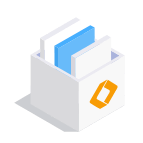
EaseUS Todo Backup
Outil de sauvegarde intelligent pour vos fichiers et l'ensemble de votre ordinateur sous Windows 10/8/7.
Télécharger100% Sûr
Taille: 1.88Mo
![]()